Q&A情報
Office のアップデートを実行する方法
文書番号:103821
最終更新日:2006/4/4 18:02
ご質問
Office のアップデートを実行する方法を教えてください。
回答
ここでは、Office のアップデートを実行する方法について説明します。
Office のアップデートを行うことで、Office の安定性と安全性を向上させるための修正プログラムをインストールすることができます。
セキュリティの問題を修正するプログラムも提供されていますので、Windows Update と同様に、定期的にアップデートを実行して常に最新の状態に保つことをお勧めします。
Office のアップデートの実行方法は、以下のとおりです。
注意事項
Office のアップデートを行うには、インターネットに接続している必要があります。
● 操作手順
- Internet Explorer を起動し、以下の URL へアクセスします。
【Microsoft Office ダウンロード ホームページ】
http://office.microsoft.com/ja-jp/officeupdate/default.aspx - 「Microsoft Office ダウンロード ホームページ」が開きますので、[アップデートの確認] をクリックします。
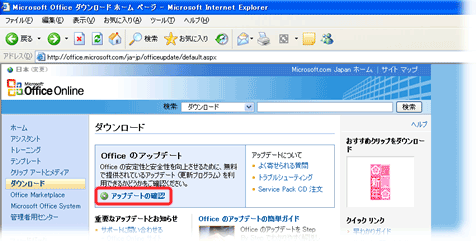
- Office アップデートをはじめて行うときは、ブラウザに「情報バー」が表示されます。[情報バー] ダイアログが表示されたら、[OK] をクリックします。
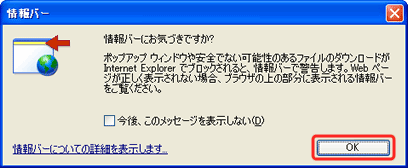
【補足】
Service Pack 2 を適用していない Windows XP をお使いの場合は、上図とは異なる [セキュリティ警告] ダイアログが表示されますが、この場合は [はい] をクリックし、手順 6 に進んでください。 - 「情報バー」の [以前のサイトには、次の ActiveX コントロールが必要な可能性があります。] という部分をクリックし、表示されたメニューの [ActiveX コントロールのインストール] をクリックします。
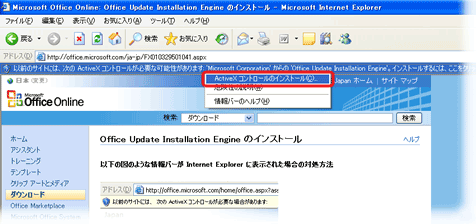
- [セキュリティの警告] ダイアログが表示されたら、[インストール] をクリックします。
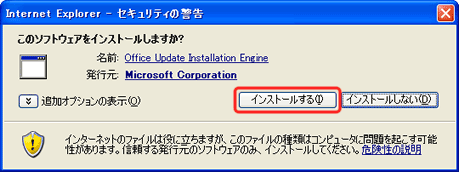
- 「しばらくお待ちください。必要な Office のアップデートを確認しています...」と表示されますので、しばらく待ちます。
- Office のアップデートの確認を実行した結果が表示されますので [同意してインストール] をクリックします。
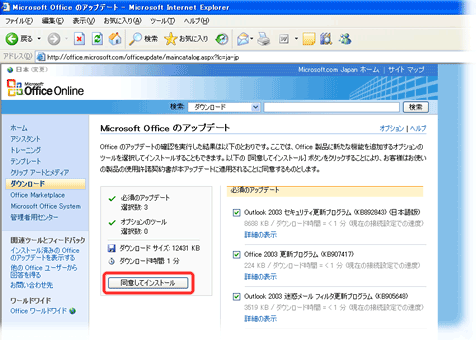
【補足】
なお、この画面で「お使いの Office 製品は最新です」と表示され、[同意してインストール] がクリックできない状態になっている場合は、現在公開されているアップデートがすべて適用されていますので、以下の操作は必要ありません。 - [Office のアップデートのインストール ウィザード] が立ち上がります。ダウンロード、およびインストールが完了するまで、そのまましばらく待ちます。
- インストールが完了すると以下のような画面が表示されますので、[完了] をクリックします。
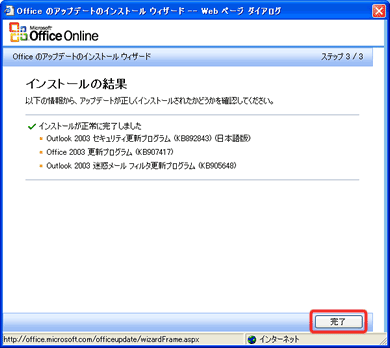
- 「Office 製品のアップデートをご利用いただき、ありがとうございます」と表示されれば、アップデート完了です。
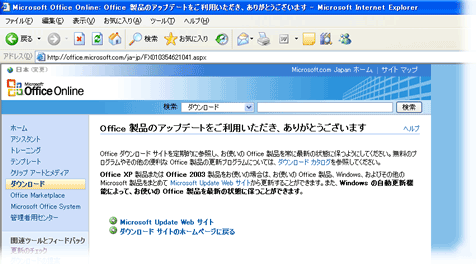
関連情報
文書番号 103764:Windows Update を実行する方法 (Windows XP)